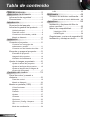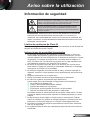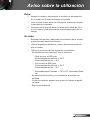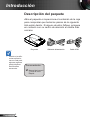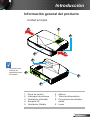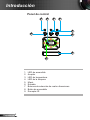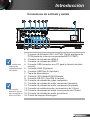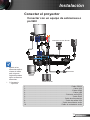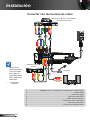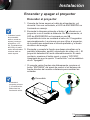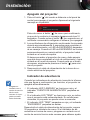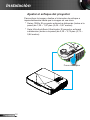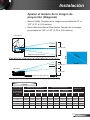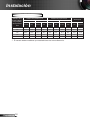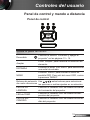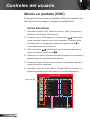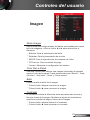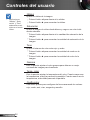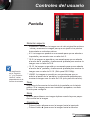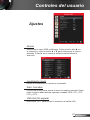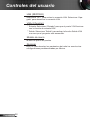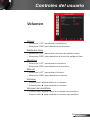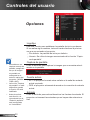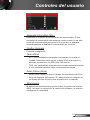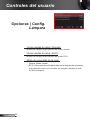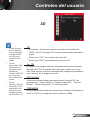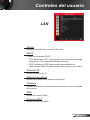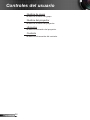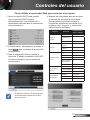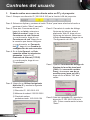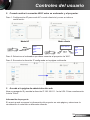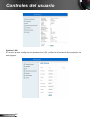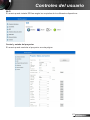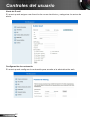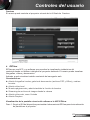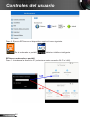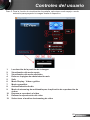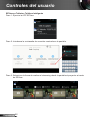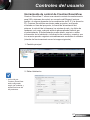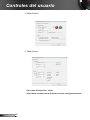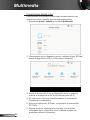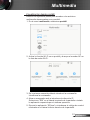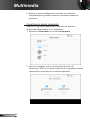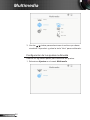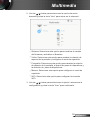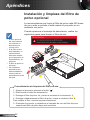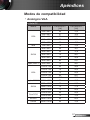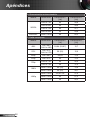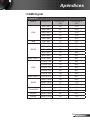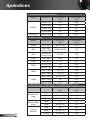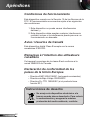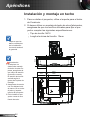Proyector Ultra Láser de corta distancia
Manual del usuario
Z850V/RL40/DU-800/Z850/RL30/DU-600
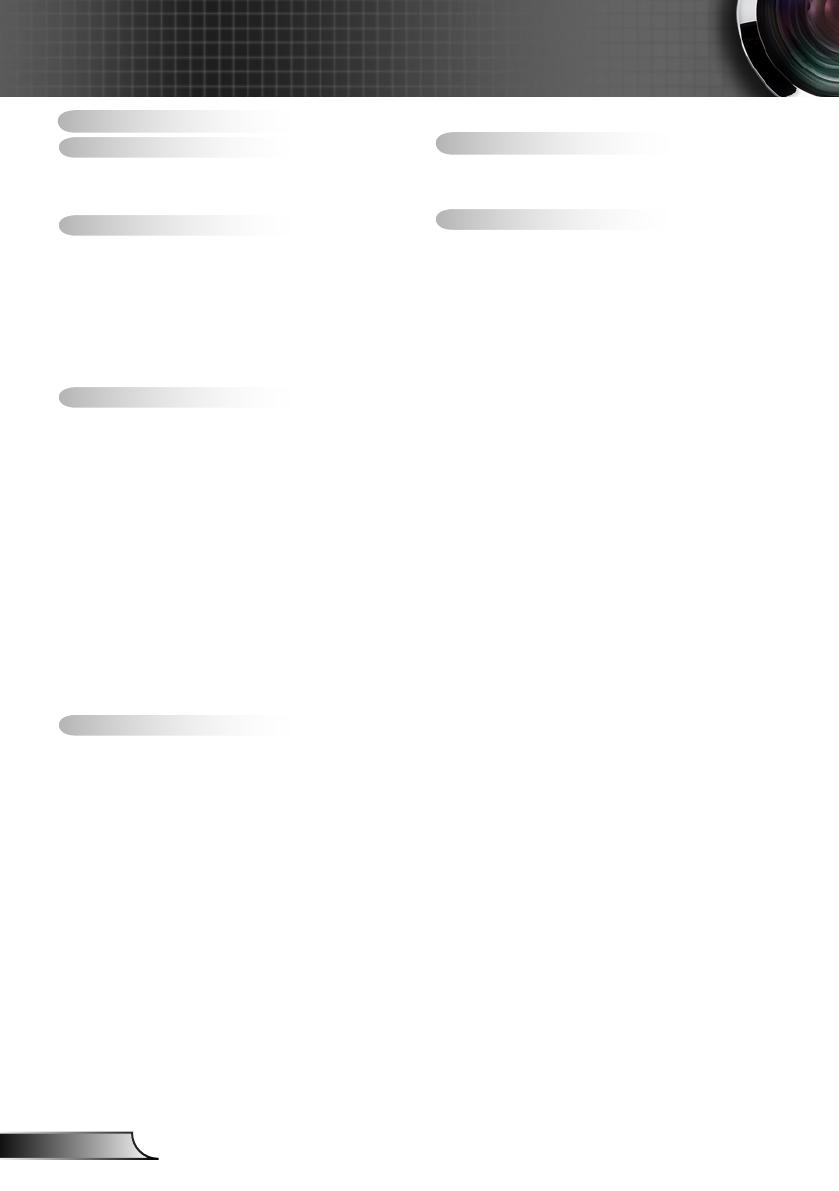
2
Español
Tabla de contenido ..........................2
Aviso sobre la utilización .................3
Información de seguridad ...................3
Precauciones ......................................4
Introducción .....................................6
Descripción del paquete .....................6
Información general del producto .......7
Unidad principal ................................... 7
Panel de control ................................... 8
Conexiones de entrada y salida .......... 9
Mando a distancia .............................. 10
Instalación .....................................11
Conectar el proyector .......................11
Conectar con un equipo de
sobremesa o portátil .......................... 11
Conectar con las fuentes de vídeo .... 12
Encender y apagar el proyector ........13
Encender el proyector ........................ 13
Apagado del proyector ....................... 14
Indicador de advertencia ................... 14
Ajustar la imagen proyectada ...........15
Ajustar la altura del proyector ........... 15
Ajustar el enfoque del proyector ........ 16
Ajustar el tamaño de la imagen de
proyección (Diagonal) ........................ 17
Controles del usuario ....................19
Panel de control y mando a
distancia ............................................19
Panel de control ................................. 19
Mando a distancia .............................. 20
Menús en pantalla (OSD) .................22
Cómo funcionan ................................ 22
Imagen ............................................... 23
Pantalla .............................................. 25
Ajustes ............................................... 27
Volumen ............................................. 29
Opciones ............................................ 30
Opciones | Cong. Lámpara .............. 32
3D ...................................................... 33
Modo de combinación ........................ 34
LAN .................................................... 35
Multimedia .....................................49
Acceso a los archivos multimedia .....49
Cómo acceder al modo Multimedia ... 49
Apéndices ......................................56
Instalación y limpieza del ltro de
polvo opcional ...................................56
Modos de compatibilidad ..................57
Analógico VGA ...............................57
HDMI Digital ................................... 59
Regulaciones y avisos de seguridad 61
Instalación y montaje en techo .........64
Tabla de contenido

3
Español
Aviso sobre la utilización
Información de seguridad
El símbolo de rayo dentro de un triángulo equilátero pretende alertar al
usuario de la existencia de “voltaje peligroso” no aislado en el interior del
producto, cuya magnitud puede ser lo sucientemente grande como para
constituir un riesgo de descarga eléctrica para las personas.
El símbolo de exclamación dentro de un triángulo equilátero pretende
alertar al usuario de la existencia de importantes instrucciones de fun-
cionamiento y mantenimiento (servicio técnico) en la documentación que
acompaña al aparato.
ADVERTENCIA: PARA REDUCIR EL RIESGO DE INCENDIO O DESCARGAS
ELÉCTRICAS, NO EXPONGA ESTE PROYECTOR A LA LLUVIA NI A LA
HUMEDAD. HAY COMPONENTES CON ALTO VOLTAJE EN EL INTERIOR. NO
ABRA LA CARCASA. EL MANTENIMIENTO DEBE SER REALIZADO SOLO POR
PERSONAL CUALIFICADO.
Límites de emisiones de Clase B
Este aparato digital de Clase B cumple todos los requisitos de las Normas de
equipos de interferencias de Canadá.
Instrucciones de seguridad importantes
1. No bloquee las aperturas de ventilación. Para garantizar un funciona-
miento able del proyector y para evitar que se sobrecaliente, se reco-
mienda instalarlo en una ubicación que no bloquee la ventilación. A modo
de ejemplo, no coloque el proyector en una mesa llena de objetos, un
sofá, una cama, etc. No coloque el proyector en un lugar cerrado como
una estantería o armario que restrinja el ujo de aire.
2. No utilice el proyector cerca del agua o en entornos con mucho polvo.
Para reducir el riesgo de incendio y/o descargas eléctricas, no exponga
el proyector a la lluvia ni a la humedad.
3. No coloque el aparato cerca de fuentes de calor, como por ejemplo ra-
diadores, hornillos u otros aparatos como amplicadores que produzcan
calor.
4. Límpielo únicamente con un paño seco.
5. Utilice únicamente accesorios especicados por el fabricante.
6. No utilice la unidad si se presenta algún daño físico.
Como daños físicos se entienden los siguientes (sin limitarse a):
La unidad se ha dejado caer.
Cable o enchufe de alimentación dañado.
Líquido derramado en el proyector.
El proyector se ha expuesto a la lluvia o a la humedad.
Algo se ha caído dentro del proyector o está suelto.
No intente realizar el mantenimiento del proyector usted mismo. Si abre
o retira las tapas puede quedar expuesto a voltajes peligrosos y a otros
riesgos.
7. No permita que ningún objeto o líquido entre en el proyector. Podrían
entrar en contacto con puntos de voltaje peligrosos y cortocircuitar com-
ponentes, lo que podría originar un incendio o descargas eléctricas.
8. Consulte la carcasa del proyector para obtener instrucciones relaciona-
das con la seguridad.
9. La unidad solamente debe ser reparada por personal de servicio técnico
cualicado.

4
Español
Aviso sobre la utilización
Precauciones
Siga todas las advertencias, precauciones y
procedimientos de mantenimiento recomenda-
dos en esta guía del usuario.
▀■ Advertencia- No mire por la lente del proyector cuando la
lámpara está encendida. El brillo de la luz puede
dañarle los ojos.
▀■ Advertencia- Para reducir el riesgo de incendio o descargas
eléctricas, no exponga el proyector a la lluvia ni a
la humedad.
▀■ Advertencia- No abra o desmonte este proyector, ya que se
podrían producir descargas eléctricas.

5
Español
Aviso sobre la utilización
Debe:
Apagar la unidad y desconectar el enchufe de alimentación
de la toma de CA antes de limpiar el producto.
Usar un paño suave seco con detergente suave para limpiar
la carcasa de la pantalla.
Desconectar el enchufe de la corriente de la salida de CA si
no va a usar el producto durante un prolongado período de
tiempo.
No debe:
Bloquear las ranuras y aberturas de ventilación de la unidad
proporcionadas para la ventilación.
Utilizar limpiadores abrasivos, ceras o disolventes para lim-
piar la unidad.
Utilizar el producto bajo las siguientes condiciones:
- En ambientes muy calurosos, fríos o húmedos.
Nivel del mar a 6000 pies
Extremadamente caliente: > 35°C
Extremadamente frío: < 5°C
Por encima de 6000 pies
Extremadamente caliente: > 30°C
Extremadamente frío: < 5°C
Extremadamente húmedo: > 70% H.R. (Humedad Relati-
va)
- En áreas donde el polvo y la suciedad se acumulen con
facilidad.
- Cerca de cualquier aparato que genere un campo magnéti-
co fuerte.
- Bajo luz solar directa.

6
Español
Introducción
Debido a las dife-
rentes aplicacio-
nes en cada país,
algunas regiones
puede disponer
de diferentes
accesorios.
Cable de alimentación
Descripción del paquete
Abra el paquete e inspeccione el contenido de la caja
para comprobar que todas las piezas de la siguiente
lista estén dentro. Si alguno de ellos faltase, póngase
en contacto con su centro de atención al cliente más
cercano.
Proyector
Cable VGA
Documentación:
Manual del usuario
y Guía de Inicio
Rápido

7
Español
Introducción
Información general del producto
Unidad principal
1. Panel de control
2. Interruptor de enfoque
3. Ventilación (Entrada)
4. Receptor IR
5. Ventilación (Salida)
6. Altavoz
7. Toma de alimentación
8. Conexiones de entrada y
salida
9. Lente
La interfaz está
sujeta a las
especicaciones
del modelo.
6
7
8
4
2
5
3
1
9

8
Español
Introducción
Panel de control
1. LED de encendido
2. Aceptar
3. LED de temperatura
4. LED de la lámpara
5. Menú
6. Entrada
7. Botones de selección de cuatro direcciones
8. Botón de encendido
9. Receptor IR
3
6
9
8
7
21 4
5

9
Español
Introducción
Conexiones de entrada y salida
La conexión
directa al monitor
sólo se admite en
VGA1-In/YPbPr.
Conector de Entrada VGA1-In/YPbPr (Señal analógica de 1.
PC/Entrada de vídeo de componentes/HDTV/YPbPr)
Conector de entrada de HDMI 2 2.
Conector de entrada de HDMI 1 3.
Conector USB (conectar a su PC para la función de ratón 4.
remoto)
Conector RJ45 (Opcional)5.
Conector USB Tipo A (Opcional)6.
Toma de alimentación7.
Conector VGA-Salida/VGA2-Entrada8.
Conector RS-232 (Tipo DIN 9 clavijas)9.
Conector de entrada de vídeo compuesto10.
Conector de entrada de audio compuesta (derecha) 11.
Conector de entrada de audio compuesta (izquierda) 12.
Conector de salida de audio (miniconector de 3,5mm) 13.
Conector de entrada de audio (miniconector de 3,5mm) 14.
Conector de entrada de audio (micrófono) 15.
Puerto de bloqueo Kensington16.
™
La interfaz está
sujeta a las
especicaciones
del modelo.
7
1 2
4
9
13
53
10
11
15
6
8
12 14
16

10
Español
Introducción
Mando a distancia
1. Transmisor infrarrojos
2. Indicador LED
3. Encender y apagar
4. Aceptar
5. Botones de selección
de cuatro direcciones
6. Menú
7. Salir
8. Acercar el zoom
9. Reiniciar
10. Automático
11. Entrada
12. Alejar el zoom
13. Volumen +/-
14. Trapezoidal +/-
15. imagen
16. Blanco
17. Rango de aspecto
18. VGA1
19. HDMI1
20. VGA2
21. HDMI2
22. Vídeo
23. Congelar pantalla
24. Teclado numérico
(para inserción de con-
traseña)
1
17
2223
20
18
16
9
15
13
21
24
2
11
14
10
7
12
6
5
3
4
8
19

11
Español
Instalación
Conectar el proyector
Debido a las
diferentes aplica-
ciones de cada
país, algunas
regiones pueden
tener accesorios
diferentes.
(*) Accesorio
opcional
Conectar con un equipo de sobremesa o
portátil
E62405SP
R
9
MOLEX
5
10
1
Salida de Audio
Micrófono
Pantalla
externa
Interruptor de red / Router
1................................................................................................*Cable RS232
2.....................................................................................................Cable VGA
3..................................................................................................*Cable HDMI
4....................................................................................................*Cable USB
5.....................................................................................*Cable de audio/RCA
6.................................................................................................. *Cable RJ45
7...................................................................................Cable de alimentación
8....................................................................................*Cable de salida VGA
9..............................................................................*Cable de salida de audio
10.........................................................................*Cable de entrada de audio

12
Español
Instalación
E62405SP
R
1
5
6
4
7
3
2
8
Conectar con las fuentes de vídeo
1......................... *Adaptador de 15 contactos a Componentes 3 RCA/HDTV
2..................................................................................................*Cable HDMI
3.............................................................................................*Cable de audio
4.....................................................................................*Cable de audio/RCA
5...................................................................................Cable de alimentación
6.......................................................................... *Cable de vídeo compuesto
7.....................................................................................*Cable de audio/RCA
8...........................................................................*Cable de entrada de audio
Debido a las
diferentes aplica-
ciones de cada
país, algunas
regiones pueden
tener accesorios
diferentes.
(*) Accesorio
opcional
Salida de vídeo com-
puesto
Reproductor de DVD, descodicador,
sintonizador de HDTV
Micrófono
Salida de Audio

13
Español
Instalación
Encender y apagar el proyector
Encienda el
proyector primero
y, a continuación,
seleccione las
fuentes de señal.
Encender el proyector
1. Conecte de forma segura el cable de alimentación y el
de señal. Una vez conectado, el LED de ENCENDIDO se
iluminará en naranja.
2. Encienda la lámpara pulsando el botón “ ” situado en el
proyector o en el mando a distancia. En este momento, el
LED de ENCENDIDO se iluminará en azul.
La pantalla de inicio se mostrará al cabo de 10 segundos
aproximadamente. La primera vez que utilice el proyector,
se le pedirá que seleccione el idioma preferido y el modo
de ahorro de energía.
3. Encienda y conecte la fuente que desea visualizar en la
pantalla (ordenador, portátil, reproductor de vídeo, etc.). El
proyector detectará la fuente automáticamente. En caso
contrario, presione el botón menú y vaya a “OPCIÓN”.
Asegúrese de que la opción “Fuente Auto.” se ha estableci-
do en “Apagado”.
Si conecta varias fuentes simultáneamente, presione el
botón “ENTRADA” del panel de control o los botones de
fuente directos del mando a distancia para cambiar las
entradas.
Cuando el modo
de encendido
esté en modo en
espera (consumo
energético < 0,5
W), la salida/entra-
da VGA y el audio
serán desactivados
mientras esté en
modo espera.
Encendido
1

14
Español
Instalación
Póngase en
contacto con el
centro de servicio
técnico más
cercano si el pro-
yector muestra
estos síntomas.
Apagado del proyector
1. Pulse el botón “ ” del mando a distancia o del panel de
control para apagar el proyector. Aparecerá el siguiente
mensaje en la pantalla.
Pulse de nuevo el botón “ ” de nuevo para conrmarlo,
ya que de lo contrario el mensaje desaparecerá tras 10
segundos. Cuando pulse el botón “ ” por segunda vez, el
ventilador comenzará a refrigerar el sistema y se apagará.
2. Los ventiladores de refrigeración continuarán funcionando
durante aproximadamente 4 segundos para completar el
ciclo de enfriamiento y el LED de ENCENDIDO parpadea-
rá en naranja. Cuando el LED de ENCENDIDO se ilumine
permanentemente en naranja sólido, el proyector habrá
entrado en el modo de espera.
Si desea encender el proyector de nuevo, debe esperar
que éste haya completado el ciclo de enfriamiento y haya
entrado en el modo de espera. Cuando esté en el modo
de espera, simplemente presione el botón “ ” para reini-
ciar el proyector.
3. Desconecte el cable de alimentación de la toma de co-
rriente eléctrica del proyector.
Indicador de advertencia
Cuando los indicadores de advertencia (consulte la informa-
ción que gura a continuación) se iluminen, el proyector se
apagará automáticamente:
El indicador LED “LÁMPARA” se ilumina en rojo y el
indicador “FUENTE DE ALIMENTACIÓN” parpadea en
ámbar.
Si el indicador LED “TEMP” se ilumina en rojo, se indica
que el proyector está sobrecalentado. En condiciones
normales, el proyector se puede volver a encender.
El indicador LED “TEMP” parpadea en rojo y el indicador
“ENCENDIDO” parpadea en ámbar.
Desenchufe el cable de alimentación del proyector, espere
30 segundos e inténtelo de nuevo. Si el indicador de ad-
vertencia se ilumina de nuevo, póngase en contacto con el
centro de servicio técnico más cercano para obtener ayuda.

15
Español
Instalación
Ajustar la imagen proyectada
Ajustar la altura del proyector
El proyector está equipado con un pie elevador para
ajustar la altura de la imagen.
1. Localice el pie ajustable que desea modicar en la parte
inferior del proyector.
2. Gire la anilla ajustable en el sentido de las agujas del
reloj para subir el proyector y en el sentido contrario a las
agujas del reloj para bajarlo. Repita el mismo proceso
con las patas restantes si fuese necesario.
Pie de ajuste de inclinación
Anillo de ajuste de inclinación

16
Español
Instalación
Ajustar el enfoque del proyector
Para enfocar la imagen, deslice el interruptor de enfoque a
izquierda/derecha hasta que la imagen se vea clara.
Series 1080p: El proyector enfocará a distancias (lentes a la
pared) de 1,59 ~ 1,87 pies (0,49 ~ 0,57 metros)
Seria Ultra AnchSerie Ultra Ancha: El proyector enfocará
a distancias (lentes a la pared) de 2,36 ~ 2,75 pies (0,72 ~
0,84 metros)
Focus interruptor

17
Español
Instalación
Ajustar el tamaño de la imagen de
proyección (Diagonal)
Series 1080p: Tamaño de la imagen proyectada de 87” a
102” (2,21 a 2,59 metros).
Seria Ultra AnchSerie Ultra Ancha: Tamaño de la imagen
proyectada de 120” a 140” (3,05 a 3,56 metros).
Ancho
Alto
Diagonal
Vista superior
Vista lateral
Distancia de proyección (D)
Pantalla
Pantalla
Pantalla (W)
Pantalla (H)
Offset (Hd)
Distancia de proyección (D)
1080p
Tamaño de la
longitud diago-
nal (pulgada)
de la pantalla
16:9
Tamaño de la pantalla W x H Distancia de proyección (D)
Offset (Hd)
(cm) (pulgada) (cm) (pulgada)
Anchura Alto Anchura Alto Ancho Tele Ancho Tele (cm) (pulgada)
87 192,6 108,3 75,8 42,6 23,3 N.A. 9,2 N.A. 28,9 11,4
90 199,2 112,1 78,4 44,1 24,9 N.A. 9,8 N.A. 29,6 11,7
95 210,3 118,3 82,8 46,6 27,7 N.A. 10,9 N.A. 30,9 12,2
100 221,4 124,5 87,2 49,0 30,5 N.A. 12,0 N.A. 32,2 12,7
102 225,8 127,0 88,9 50,0 31,6 N.A. 12,4 N.A. 32,7 12,9

18
Español
Instalación
Ultra Ancho
Tamaño de la
longitud diago-
nal (pulgada)
de la pantalla
16:6
Tamaño de la pantalla W x H Distancia de proyección (D)
Offset (Hd)
(cm) (pulgada) (cm) (pulgada)
Anchura Alto Anchura Alto Ancho Tele Ancho Tele (cm) (pulgada)
120 285,4 107,0 112,4 42,1 46,7 N.A. 18,4 N.A. 36,9 14,5
125 297,3 111,5 117,0 43,9 49,7 N.A. 19,6 N.A. 38,2 15,0
130 309,2 115,9 121,7 45,6 52,6 N.A. 20,7 N.A. 39,5 15,6
135 321,1 120,4 126,4 47,4 55,6 N.A. 21,9 N.A. 40,8 16,1
140 333,0 124,9 131,1 49,2 58,6 N.A. 23,1 N.A. 42,0 16,5
El usuario debe considerar que esta tabla es una mera referencia.

19
Español
Controles del usuario
Panel de control
Panel de control y mando a distancia
Utilizar el panel de control
Encendido
Consulte la sección “Encender y apagar el
proyector” en las páginas 13 ~ 14.
Aceptar
Pulse “Aceptar” para conrmar la selección de
elemento.
ENTRADA
Presione el botón “ENTRADA” para seleccionar
una señal de entrada.
MENÚ
Presione “MENÚ” para mostrar el menú en
pantalla OSD. Para salir del menú OSD, vuelva
a presionar “MENÚ”.
Botones de selección
de cuatro direcciones
Use estos botones para seleccionar
las opciones o realizar ajustes en su selección.
LED DE LA
LÁMPARA
Consulte el indicador LED del estado de fuente
de iluminación del proyector.
LED de TEMP
Consulte el indicador LED del estado de tem-
peratura del proyector.
LED DE EN-
CENDIDO
Consulte el indicador LED del estado de encen-
dido del proyector.

20
Español
Controles del usuario
Mando a distancia
Utilizar el panel de control
Transmisor infra-
rrojos
Envía señales al proyector.
LED Indicador LED.
Encendido
Consulte la sección “Encender y apagar
el proyector” en las páginas13 ~ 14.
Salir Pulse “salir” para cerrar el menú OSD.
Acercar el zoom Acerca la pantalla del proyector.
Reiniciar
Poner los ajustes y las conguraciones
en los valores prodeterminados por
fábrica. (Excepto por el contador de la
lámpara)
Alejar el zoom Aleja la pantalla del proyector.
Aceptar
Permite conrmar la opción selecciona-
da.
Entrada
Presione el botón “Entrada” para
seleccionar una señal de entrada.
Automático
Sincroniza automáticamente el proyector
con la fuente de entrada.
Botones de se-
lección de cuatro
direcciones
Usar para seleccionar las
opciones o realizar ajustes en su selec-
ción.
Trapezoidal +/-
Permite ajustar la distorsión de la
imagen causada por la inclinación del
proyector.
Volumen +/- Permite subir o bajar el volumen

21
Español
Controles del usuario
Utilizar el panel de control
Rango de aspecto
Puede utilizar esta función para estable-
cer el tipo de relación de aspecto.
Menú
Presione “Menú” para mostrar el menú
en pantalla OSD. Para salir del menú
OSD, vuelva a presionar “Menú”.
VGA1
Pulse “VGA1” para seleccionar el conec-
tor de entrada VGA 1.
Blanco
Permite desactivar y activar momentá-
neamente el audio y vídeo.
HDMI1
Pulse “HDMI 1” para seleccionar el co-
nector Entrada HDMI 1.
HDMI2
Pulse “HDMI 2” para seleccionar el co-
nector Entrada HDMI 2.
VGA2
Pulse “VGA2” para seleccionar el conec-
tor de entrada VGA 2.
Vídeo
Presione “Vídeo” para elegir la fuente de
vídeo compuesto.
Congelar pantalla
Pausa la imagen en la pantalla. Presio-
ne de nuevo para reanudar la imagen de
la pantalla.
Imagen
Seleccione el modo pantalla en Brillo,
Estándar, Película, FPS oscuro y
Usuario.

22
Español
Controles del usuario
Menús en pantalla (OSD)
El proyector tiene menús en pantalla (OSD) que permiten rea-
lizar ajustes en la imagen y cambiar la conguración.
Cómo funcionan
1. Para abrir el menú OSD, presione el botón “Menú” del mando a
distancia o del teclado del proyector.
2 Cuando el menú OSD aparezca, use las teclas
para selec-
cionar cualquier elemento en el menú principal. Cuando realice
una selección en una página en particular, pulse la tecla
o
“Intro” para entrar en el submenú.
3. Utilice las teclas para seleccionar el elemento deseado y
realice los ajustes con la tecla
.
4. Seleccione la opción siguiente que desee ajustar en el submenú y
ajústela según se describió anteriormente.
5. Presione el botón “Entrar” para conrmar y la pantalla volverá al
menú principal de inmediato.
6. Para salir, pulse de nuevo “Menú”. El menú OSD se cerrará y el
proyector guardará automáticamente la nueva conguración.
Menú principal
AjustesSubmenú

23
Español
Controles del usuario
Imagen
Modo Imagen
Hay muchas preconguraciones de fábrica optimizadas para varios
tipos de imágenes. Utilice el botón ◄ o ► para seleccionar el
elemento.
Brillante: Para la optimización del brillo.
Estándar: Para la presentación de reunión.
MOVIE: Para la reproducción de contenido de vídeo.
FPS oscuro: Para contenido de juego.
Usuario: Memoriza la conguración del usuario.
Color De La Pared
Use esta función para obtener una imagen optimizado de pantalla
según el color de la pared. Puede seleccionar entre “Blanco”, “Ama-
rillo claro”, “Azul claro”, “Rosa” y “Verde oscuro”.
Brillo
Permite ajustar el brillo de la imagen.
Pulse el botón ◄ para oscurecer la imagen.
Pulse el botón ► para oscurecer la imagen.
Contraste
El contraste controla la diferencia entre las partes más oscuras y
las más claras de la imagen. Mediante el ajuste del contraste se
cambia la cantidad de negro y blanco de la imagen.
Pulse el botón ◄ para disminuir el contraste.
Pulse el botón ► para aumentar el contraste.

24
Español
Controles del usuario
Nitidez
Ajustar la nitidez de la imagen.
Pulse el botón ◄ para disminuir la nitidez.
Pulse el botón ► para aumentar la nitidez.
Saturación
Ajusta la imagen de vídeo desde blanco y negro a un color total-
mente saturado.
Pulse el botón ◄ para disminuir la cantidad de saturación de la
imagen.
Pulse el botón ► para aumentar la cantidad de saturación de la
imagen.
Tono
Ajusta el balance de color entre rojo y verde.
Pulse el botón ◄ para aumentar la cantidad de verde en la
imagen.
Pulse el botón ► para aumentar la cantidad de color de la
imagen.
Gamma
Esto le permite ajustar el valor gamma para obtener un mejor
contraste de imagen para la entrada.
Temp. color
Esto le permite ajustar la temperatura del color. Cuanto mayor sea
la temperatura, más fría parecerá la pantalla. Cuanto menor sea la
temperatura, más cálida parecerá la pantalla.
Cong color
Use estos ajustes para congurar de forma avanzada los colores
rojo, verde, azul, cian, magenta y amarillo.
Las funciones
“Nitidez”, “Satu-
ración” y “Tono”
solamente se ad-
miten en el modo
Vídeo.

25
Español
Controles del usuario
Pantalla
Relación aspecto
Automático: Mantiene la imagen con el ratio original de anchura
- altura y maximiza la imagen para que se ajuste a los píxeles
horizontales o verticales nativos.
4:3: La imagen se pondrá en una escala para que se adecúe a
la pantalla y se muestre con un ratio de 4:3.
16:9: La imagen se pondrá en una escala para que se adecúe
al ancho de la pantalla y la altura será ajustada para mostrar la
imagen con un ratio de 16:9.
16:10: La imagen se pondrá en una escala para que se adecúe
al ancho de la pantalla y la altura será ajustada para mostrar la
imagen con un ratio de 16:10. (Sólo para SSI 1080p).
UWHD: La imagen se pondrá en una escala para que se
adecúe al ancho de la pantalla y la altura será ajustada para
mostrar la imagen con un ratio de 16:6 (solo para ultra ancho).
Fase
Sincroniza la frecuencia de la señal de la pantalla con la tarjeta
gráca. Si la imagen parece ser inestable o parpadea, use esta
función para corregirla.
Reloj
Ajústelo para obtener una imagen óptima cuando haya un parpa-
deo vertical en la imagen
Posición H.
Pulse el botón ◄ para mover la imagen hacia la izquierda.
Pulse el botón ► para mover la imagen hacia la derecha.
La clasicación
de la “Posición
H.” y la “Posición
Vertical” varían
dependiendo de la
fuente de entrada.

26
Español
Controles del usuario
Posición Vertical
Pulse el botón ◄ para mover la imagen hacia abajo.
Pulse el botón ► para mover la imagen hacia arriba.
Zoom Digital
Pulse el botón ◄ para reducir el tamaño de la imagen.
Pulse el botón ► para magnicar la imagen en la pantalla de
proyección.
Corregir dist. v.
Pulse el botón ◄ o ► para ajustar la distorsión de la imagen
verticalmente. Si la imagen presenta un aspecto trapezoidal, esta
opción puede ayudarle a hacer la imagen más rectangular.
Orientación
Frontal: La imagen es proyectada directamente desde el escri-
torio.
Frontal techo: Esta es la selección predeterminada. Con esta
opción la imagen aparecerá al revés.
Posterior: Con esta opción la imagen aparecerá invertida.
Post. techo: Con esta opción la imagen aparecerá invertida y al
revés.

27
Español
Controles del usuario
Ajustes
Idioma
Seleccione el menú OSD multilingüe. Pulse el botón ◄ o ► en
el submenú y utilice el botón ▲ o ▼ para seleccionar el idioma
deseado. Pulse ► en el mando a distancia para nalizar la
selección.
Localización menú
Escoja la localización de menús en la pantalla.
Subt. Cerrados
Utilice esta función para activar el menú de captura cerrada. Selec-
cione la opción adecuada de capturas cerradas: DES, CC1, CC2,
CC3, y CC4.
VGA Out (En espera)
Seleccione “ACT” para activar la conexión de salida VGA.

28
Español
Controles del usuario
LAN (REPOSO)
Seleccione “ACT” para activar la conexión LAN. Seleccione “Apa-
gado” para desactivar la conexión LAN.
VGA-2 (función)
Entrada: Selecciona “Entrada” para que el puerto VGA funcione
con la función de entrada VGA.
Salida: Seleccione “Salida” para activar la función Salida VGA
una vez que el proyector esté encendido.
Modelo de menú
Muestra el patrón de prueba.
Reiniciar
Elija “Sí” para devolver los parámetros de todos los menús a las
conguraciones predeterminadas por fábrica.

29
Español
Controles del usuario
Volumen
Altavoz
Seleccione “ACT” para activar los altavoces.
Seleccione “DES” para desactivar los altavoces.
Salida del línea
Seleccione “ACT” para activar la función de salida de línea.
Seleccione “DES” para desactivar la función de salida de línea.
Micrófono
Seleccione “ACT” para activar el micrófono.
Seleccione “DES” para desactivar el micrófono.
Silencio
Seleccione “ACT” para activar el silencio.
Seleccione “DES” para desactivar el silencio.
Volumen
Pulse el botón ◄ para disminuir el volumen.
Pulse el botón ► para aumentar el volumen.
Volumen del micrófono
Pulse el botón ◄ para disminuir el volumen del micrófono.
Pulse el botón ► para aumentar el volumen del micrófono.

30
Español
Controles del usuario
Opciones
Logotipo
Use esta función para establecer la pantalla de inicio que desee.
Si se realiza algún cambios, éstos se harán efectivos la próxima
vez que se encienda el proyector.
Por defecto: La pantalla de inicio por defecto.
Usuario: Se utiliza la imagen memorizada de la función “Captu-
ra de pantalla”.
Captura de pantalla
Pulse el botón ► para capturar la imagen que se muestra actual-
mente en la pantalla.
Fuente autom.
ACT: El proyector buscará otras señales si la señal de entrada
actual se pierde.
DES: el proyector solamente buscará en la conexión de entrada
actual.
Entrada
Pulse el botón ► para activar/desactivar las fuentes de entrada. El
proyector no buscará las entradas que no hayan sido selecciona-
das.
Para obtener una
captura correcta de
pantalla, asegúrese
de que la imagen
en pantalla no
sobrepase la re-
solución nativa del
proyector. (WXGA:
1280 x 800).
La función “Captura
de pantalla” no está
disponible cuando
la función 3D está
habilitada.
Antes de activar
esta función, se
recomienda que la
“Relación aspecto”
esté congurado
en “Automático”.

31
Español
Controles del usuario
Apagado Automático (Min)
Establece el intervalo de cuenta atrás del temporizador. El tem-
porizador de cuenta atrás comenzará a contar cuando no se esté
enviando ninguna señal al proyector. El proyector se apagará
automáticamente al nalizar la cuenta atrás (en minutos).
Cong. Lámpara
Consulte la página 32.
Gran altitud
ACT: Los ventiladores integrados funcionarán a una alta ve-
locidad. Seleccione esta opción cuando utilice el proyector a
altitudes superiores a los 2500 pies/762 metros.
DES: Los ventiladores integrados funcionarán automáticamente
a una velocidad variable según la temperatura interna.
Aviso Filtros (Hora)
Aviso Filtros (Hora): Ajustes el tiempo de recordatorio del ltro
Aviso de limpieza: Seleccione “Sí” para reiniciar el contador de
las horas del ltro del polvo tras su sustitución o limpieza.
Información
Muestra la información del proyector sobre el nombre del modelo,
SNID, la fuente, la resolución, la versión del software y la relación
de aspecto de la pantalla.

32
Español
Controles del usuario
Opciones | Cong.
Lámpara
Horas usadas de lamp. (Normal)
Muestra el tiempo de proyección del modo normal.
Horas usadas de lamp. (ECO)
Muestra el tiempo de proyección del modo ECO.
Modo de encendido de la lamp.
Normal: Modo normal.
ECO: Utilice esta función para atenuar la lámpara del proyector
que permitirá reducir el consumo de energía y ampliar la vida
útil de la lámpara.

33
Español
Controles del usuario
3D
3D
Automático: Cuando se detecte una señal de identicación
HDMI 1.4a 3D, la imagen 3D ixe será seleccionada automática-
mente.
Seleccione “ACT” para activar la función 3D.
Seleccione “DES” para desactivar la función 3D.
Inv. 3D
Si observa una imagen distinta o solapada mientras lleva puesto
las gafas DLP 3D, es posible que tenga que realizar una “inver-
sión” para obtener una mejor secuencia de imagen izquierda/dere-
cha y obtener así la imagen correcta.
3D Formato
Utilice esta característica para seleccionar el formato 3D. Las
opciones son: “Frame Packing”, “Side-by-Side (Half)”, “Top and
Bottom”, “Frame Sequential” y “Field Sequential”.
1080p@24
Utilice esta característica para seleccionar la tasa de actualización
de 96 o 144 Hz en el paquete de 24 cuadros a 1080p.
“Frame Sequen-
tial” es admitido
como señales de
entrada de DLP
Link 3D por el
conector VGA/
HDMI.
“Frame
Sequential”/“Field
Sequential” son
admitidos como
señales de
entrada HQFS 3D
por el conector
de S-Vídeo/Com-
puesto.
“Frame
Packing”/”Side-by-
Side (Half)”/”Top
and Bottom” son
admitidos como
señales de entra-
da 3D HDMI 1.4a.

34
Español
Controles del usuario
Modo de
combinación
Brillo
Para que el usuario ajuste manualmente el brillo de los proyecto-
res que utilizan el modo de combinación.
Temp. color
Para que el usuario mapee manualmente la temperatura del color
de los proyectores que utilizan el modo de combinación.
Aplicación de combinación
Arquitectura del sistema
El Portátil, Conmutador y Cámara solo es para el calibrado de
la imagen
Fuente de Portátil: Fuente de imagen
GB-102: Caja de combinación Coretronic
Proyector SSI * 2
Consulte las especicaciones GB-102 para obtener más infor-
mación
Sala de reuniones
GB102
Portátil
Portátil
Conmutador de red
Cámara de calibrado

35
Español
Controles del usuario
LAN
Estado
Muestra el estado de la conexión de la red.
DHCP
Congura los ajustes DHCP.
ACT: Seleccione “ACT” para permitir que el proyector obtenga
la dirección IP automáticamente desde su red.
DES: Seleccione “DES” para asignar manualmente la
configuración DNS, IP, máscara de subred y puerta de enlace.
Dirección IP
Muestra la dirección IP.
Máscara de subred
Muestra el número de la máscara de subred.
Pasarela
Muestra la puerta de enlace predeterminada de la red conectada
al proyector.
DNS
Muestra el número DNS.
Dirección MAC
Muestra la dirección MAC.

36
Español
Controles del usuario
Nombre de grupo
Muestra el nombre del grupo.
Nombre del proyector
Muestra el nombre del proyector.
Ubicación
Muestra la ubicación del proyector.
Contacto
Muestra la información del contacto.

37
Español
Controles del usuario
Cómo utilizar el explorador Web para controlar el proyector
1. Active la opción DHCP para permitir
que un servidor DHCP asigne
automáticamente una dirección IP, o
especique manualmente la información
de red necesaria.
2. A continuación, elija Aplicar y presione el
botón para completar el proceso de
conguración.
3. Abra el explorador Web y escriba la
dirección IP desde la pantalla LAN OSD.
Se abrirá la página que se muestra a
continuación:
4. Basado en una página web de red para
la entrada de secuencias en pestaña
[herramientas], la limitación para la
longitud de entrada se encuentra en la
siguiente lista (“espacio” y otras teclas
de puntuación incluidas):
Categoría Elemento
Longitud (carac-
teres) - entrada
Control de
Crestron
Dirección IP 15
Identicador de
la IP
2
Puerto 5
Proyector
Nombre del
proyector
10
Ubicación 9
Asignado a 9
Conguración de
la red
DHCP (Habilitado) No aplicable
Dirección IP 15
Máscara de subred 15
Puerta de enlace
predeterminada
15
Servidor DNS 15
Contraseña del
usuario
Habilitado No aplicable
Nueva contraseña 15
Conrmar 15
Contraseña del
administrador
Habilitado No aplicable
Nueva contraseña 15
Conrmar 15
Si utiliza la dirección IP del proyector,
no podrá comunicarse con el servi-
dor de servicio.

38
Español
Controles del usuario
1. Cuando realice una conexión directa entre su PC y el proyector
Paso 1: Busque una dirección IP (192.168.0.100) en la función LAN del proyector.
Paso 2: Seleccione Aplicar y presione el botón “Entrar” para hacer efectiva la función o
presione el botón “Menú” para salir.
Paso 3: Para abrir Conexiones de red,
haga clic en Inicio, seleccione
Panel de control, haga clic en
Conexiones de red e Internet
y, a continuación, haga clic en
Conexiones de red. Haga clic en
la conexión que desee congurar
y, a continuación, en Tareas de
red , haga clic en Cambiar la
conguración de esta conexión.
Paso 4: En la cha General, en Esta
conexión utiliza los siguientes
elementos, haga clic en
Protocolo de Internet (TCP/IP)
y, a continuación, haga clic en
“Propiedades”.
Paso 5: Haga clic en Utilizar la siguiente
dirección IP y escriba la siguiente
información:
1) Dirección IP: 192.168.0.100
2)
Máscara de subred: 255.255.255.0
3) Puerta de enlace
predeterminada: 192.168.0.254
Paso 6: Para abrir el cuadro de diálogo
Opciones de Internet, abra el
explorador Web IE, haga clic en
Opciones de Internet, seleccione
la cha Conexiones y haga clic en
“Conguración de LAN…”.
Paso 7: Aparece la ventana de diálogo de
Ajustes de la red de área local
(LAN). En la zona del servidor
Proxy, desmarque uso de un
servidor proxy para su LAN y
haga clic en el botón “OK” dos
veces.
Paso 8: Abra su navegador IE y escriba la
dirección IP 192.168.0.100 en la
URL. Pulse a continuación la tecla
“Enter”.

39
Español
Controles del usuario
2. Cuando realice la conexión Wi-Fi entre su ordenador y el proyector
Paso 1: Conguración AP para modo AP o modo cliente tal y como se indica a
continuación:
Paso 2: Seleccione el ordenador que desee conectar al proyector vía Wi-Fi
Paso 3: Encuentre la dirección IP congurada en la página multimedia.
3. Acceda a la página de administración web
Abra su navegador IE y escriba la dirección IP 192.168.111.1 en la URL. Pulse a continuación
la tecla “Enter”.
Información de proyecto
El usuario puede recuperar la información del proyector en esta página y seleccionar la
visualización el contenido en diferentes idiomas.
Modo AP
Dispositivo:
Tableta
Teléfono inteli-
gente
Portátil
PC
Dispositivo:
Tableta
Teléfono inteli-
gente
Portátil
PC
Router WiFi AP
Modo cliente

40
Español
Controles del usuario
Ajustes LAN
El usuario puede congurar los parámetros LAN y editar la información del proyector en
esta página.

41
Español
Controles del usuario
Wi-Fi
El usuario puede instalar EZView según los requisitos de los diferentes dispositivos.
Control y estado del proyector
El usuario puede controlar el proyector en esta página.
Brillante
Orientación

42
Español
Controles del usuario
Alerta de E-mail
El usuario puede asignar una dirección de correo electrónico y categorizar los avisos de
alerta.
Conguración de contraseña
El usuario puede congurar la contraseña para acceder a la administración web.

43
Español
Controles del usuario
Crestron
El usuario puede controlar el proyector a través de la IU ash de Crestron.
4. EZView
EZView es una APP y un software que permiten la visualización inalámbrica del
contenido desde un teléfono inteligente al proyector dedicado. El usuario puede visualizar
fotografías, vídeos y documentos.
Además, puede visualizar también contenido del navegador web.
Características:
Admite fotografías locales, galería de documentos (archivos PDF y Ofce) y realizar ►
bocetos
Admite vídeo local►
Muestra páginas web y admite también la función de bocetos►
Streaming de archivos de imagen desde la cámara►
Admite vídeo web, como Youtube►
Admite Dropbox►
Visualización de la pantalla a través del software o la APP EZView
Paso 1: Según el SO del dispositivo para instalar la herramienta EZView para la visualización
de pantalla en el proyector.

44
Español
Controles del usuario
Paso 2: Ejecute EZView en el dispositivo según el icono siguiente.
En el ordenador o portátil, tableta o teléfono inteligente.
EZView en ordenador o portátil
Paso 1: Introduzca la dirección IP. (seleccione entre conexión Wi-Fi o LAN)

45
Español
Controles del usuario
Paso 2: Para la función de visualización de pantalla, seleccione modo espejo o modo
extensión para proyector la imagen desde el dispositivo.
La selección de la posición de la imagen1.
Visualización del modo espejo2.
Visualización del modo extensión3.
Enlace a la página de administración web4.
Salir5.
Modo Display : Vídeo o gráca6.
Modo compatible7.
Activar/Desactiva Audio8.
Modo de streaming de multimedia para la aplicación de reproducción de 9.
vídeos
Empezar a reproducir el vídeo10.
Detener la reproducción del vídeo11.
Seleccionar el archivo de streaming de vídeo12.

46
Español
Controles del usuario
EZView en Tableta o Teléfono Inteligente
Paso 1: Ejecutar la APP EZView
Paso 2: Introduzca la contraseña de conexión mostrada en la pantalla.
Paso 3: Seleccione la forma de realizar el streaming desde la pantalla al proyector a través
de EZView.

47
Español
Controles del usuario
Herramienta de control de Crestron RoomView
Crestron RoomView™ ofrece una estación central de monitorización
para 250+ sistemas de control en una sola red Ethernet (más es
posible, el número depende de la combinación de ID IP y la dirección
IP). Crestron RoomView monitoriza cada proyector, incluyendo
el estado en línea del proyector, la fuente de alimentación del
sistema, la vida útil de la lámpara, los ajustes de red y los fallos de
hardware, así como cualquier atributo personalizado denido por
el administrador. El Administrador puede añadir, suprimir o editar
información de la habitación, información de contacto y eventos, que
los usuarios pueden registrar automáticamente mediante el software.
(Interfaz de funcionamiento como la imagen siguiente)
1. Pantalla principal
2. Editar Habitación
La función de
Crestron RoomView
está congurada
según los modelos y
especicaciones de
los productos.

48
Español
Controles del usuario
3. Editar Atributo
4. Editar Evento
Para más información, visite:
http://www.crestron.com & www.crestron.com/getroomview.

49
Español
Multimedia
Acceso a los archivos multimedia
Este proyector admite dos métodos de proyección de archivos
multimedia (fotos, vídeos, música, documentos) almacenados en los
siguientes dispositivos:
a. A través de una llave electrónica inalámbrica (opcional) – acceso
inalámbrico a los archivos multimedia almacenados en su teléfono
móvil, tableta, portátil u ordenador.
b. a través de la unidad ash USB – acceso directo a través de los
archivos multimedia almacenados en el dispositivo.
Cómo acceder al modo Multimedia
1. Conecte una llave electrónica inalámbrica o una unidad ash USB
en el conector USB ubicado en la parte posterior del proyector.
E62405SP
R
2. Pulse “INPUT” (“ENTRADA”) en el mando a distancia o en el
panel de control para encender el proyector. Cuando aparezca el
menú de entrada, pulse las teclas para seleccionar “Multi-
media” y pulse la tecla “Intro” para conrmarlo.

50
Español
Multimedia
Visualización desde móvil
Para acceder a los archivos multimedia almacenados en su
dispositivo móvil o tableta, siga los siguientes pasos:
1. Seleccione móvil / tableta en el menú Multimedia.
2. Descárguese en su dispositivo móvil o tableta la App “EZview”
desde el App Store (iOS) o el Play Store (Android).
3. Active la función Wi-Fi en su dispositivo móvil o tableta y
busque el nombre de la AP en la lista de redes Wi-Fi.
4. En la primera conexión deberá introducir la contraseña.
Introduzca la contraseña.
5. Ejecute la aplicación “EZview” e introduzca la contraseña
PCTOOL.
6. Espere a que se establezca la conexión. Los archivos
multimedia de su dispositivo móvil o tableta pueden ser
accedidos usando el proyector.

51
Español
Multimedia
Visualización desde portátil
Realice los siguientes pasos para acceder a los archivos
multimedia almacenados en su portátil:
1. En el menú multimedia, seleccione portátil.
2. Active la función Wi-Fi en su portátil y busque el nombre AP en
la lista de redes Wi-Fi.
3. En la primera conexión deberá introducir la contraseña.
Introduzca la contraseña.
4. Abra su navegador web e introduzca la dirección IP.
Seleccione “Wi” en el lateral izquierdo de la pantalla e instale
la aplicación requerida por el sistema operativo.
5. Ejecute la aplicación “EZview” e introduzca el código de control
mostrado en el lateral inferior derecho de la pantalla.

52
Español
Multimedia
6. Espere a que se establezca la conexión. Los archivos
multimedia de su portátil pueden ser accedidos usando el
proyector.
Visualización desde ordenador
Realice los siguientes pasos para visualizar los archivos
multimedia almacenados en su ordenador:
1. Seleccione Ordenador en el menú multimedia.
2. Abra su navegador web e introduzca la dirección IP.
Seleccione “Wi” en el lateral izquierdo de la pantalla e instale
la aplicación requerida por el sistema operativo.

53
Español
Multimedia
3. Ejecute la aplicación “EZview” e introduzca el código de
control mostrado en el lateral inferior derecho de la pantalla.
4. Espere a que se establezca la conexión. Los archivos
multimedia de su ordenador pueden ser accedidos desde su
proyector.
Visualización de almacenamiento USB
Realice los siguientes pasos para acceder a los archivos
multimedia desde su unidad ash USB:
Formato de archivo admitido
Categoría Multimedia Formato de archivo
Fotografía BMP, JPG, PNG
Música MP3, WMA
Vídeo AVI, MOV, MP4, RM, RMVB, DAT, MPG,
ISO, TS, MKV, VOB, y WMV
Documento WORD, EXCEL, PPT, PDF
1. En el menú multimedia, seleccione Unidad USB.
2. Use las teclas para seleccionar las teclas para
seleccionar la categoría de archivo y pulse la tecla “Intro”.

54
Español
Multimedia
3. Use las teclas para seleccionar el archivo que desea
visualizar / reproducir y pulse la tecla “Intro” para conrmarlo.
Conguración de los ajustes multimedia
Realice los siguientes pasos para modicar los ajustes:
1. Seleccione Ajustes en el menú Multimedia.

55
Español
Multimedia
2. Use las teclas para seleccionar la opción de menú
deseada y pulse la tecla “Intro” para entrar en el submenú.
Sistema: Seleccione esta opción para visualizar la versión
del rmware y actualizar el rmware.
Vídeo: Seleccione esta opción para cambiar la relación de
aspecto de la pantalla y congurar el modo de repetición.
Fotografía: Seleccione esta opción para cambiar la relación
de aspecto de la pantalla, el patrón de pase de diapositivas y
la duración de pase de diapositivas.
Música: Seleccione esta opción para congurar el modo de
repetición.
WiFi: Seleccione esta opción para congurar la conexión
WiFi.
3. Use las teclas para seleccionar el ajuste / seleccionar la
conguración y pulse la tecla ”Intro” para conrmarlo.

56
Español
Apéndices
Instalación y limpieza del ltro de
polvo opcional
Le recomendamos que limpie el ltro de polvo cada 500 horas
de uso o más a menudo si está usando el proyector en un
ambiente con polvo.
Cuando aparezca el mensaje de advertencia, realice los
siguientes pasos para limpiar el ltro de aire:
El ltro opcional
del polvo deberá
ser utilizado en
ambientes con
mucho polvo.
Si el ltro de aire
está instalado, un
mantenimiento
adecuado evitará
que el proyector se
sobrecaliente y se
estropee.
El ltro de polvo es
opcional.
Las interfaces
especícas son
seleccionadas en
términos de las
especicaciones de
los tipos.
Procedimiento de limpieza del ltro de aire.
1. Apague el proyector pulsando el botón “ ”.
2. Desconecte el cable de alimentación.
3. Extraiga el ltro de polvo, tal y como se muestra en la ilustración. 1
4. Extraiga cuidadosamente el ltro de polvo. Limpie o cambie el ltro. 2
Para instalar el ltro, revierta los pasos anteriores.
5. Encienda el proyector y restablezca el contador de uso del ltro de polvo
cuando este ltro de polvo haya sido sustituido.
1
1
2
2

57
Español
Apéndices
Modos de compatibilidad
Analógico VGA
a. Señal PC
Modos Resolución Frecuencia V.
[Hz]
Frecuencia H.
[Hz]
VGA
640 x 480 60 31,5
640 x 480 67 35,0
640 x 480 72 37,9
640 x 480 75 37,5
640 x 480 85 43,3
IBM 720 x 400 70 31,5
SVGA
800 x 600 56 35,1
800 x 600 60 37,9
800 x 600 72 48,1
800 x 600 75 46,9
800 x 600 85 53,7
Apple, MAC II 832 x 624 75 49,1
XGA
1024 x 768 60 48,4
1024 x 768 70 56,5
1024 x 768 75 60,0
1024 x 768 85 68,7
1024 x 768 120 99,0
Apple, MAC II 1152 x 870 75 68,7
SXGA
1280 x 1024 60 64,0
1280 x 1024 72 77,0
1280 x 1024 75 80,0
QuadVGA
1280 x 960 60 60,0
1280 x 960 75 75,2
SXGA+ 1400 x 1050 60 65,3
UXGA 1600 x 1200 60 75,0

58
Español
Apéndices
b. Sincronización ancha extendida
Modos Resolución Frecuencia V.
[Hz]
Frecuencia H.
[Hz]
WXGA
1280 x 720 60 44,8
1280 x 800 60 49,6
1366 x 768 60 47,7
1440 x 900 60 59,9
WSXGA+ 1680 x 1050 60 65,3
c. Señal compuesta
Modos Resolución Frecuencia V.
[Hz]
Frecuencia H.
[Hz]
480i
720 x 480
(1440 x 480)
59,94 (29,97) 15,7
576i
720 x 576
(1440 x 576)
50 (25) 15,6
480p 720 x 480 59,94 31,5
576p 720 x 576 50 31,3
720p
1280 x 720 60 45,0
1280 x 720 50 37,5
1080i
1920 x 1080 60 (30) 33,8
1920 x 1080 50 (25) 28,1
1080p
1920 x 1080 23,98 / 24 27,0
1920 x 1080 60 67,5
1920 x 1080 50 56,3

59
Español
Apéndices
HDMI Digital
a. Señal PC
Modos Resolución Frecuencia V.
[Hz]
Frecuencia H.
[Hz]
VGA
640 x 480 60 31,5
640 x 480 67 35,0
640 x 480 72 37,9
640 x 480 75 37,5
640 x 480 85 43,3
IBM 720 x 400 70 31,5
SVGA
800 x 600 56 35,1
800 x 600 60 37,9
800 x 600 72 48,1
800 x 600 75 46,9
800 x 600 85 53,7
Apple, MAC II 832 x 624 75 49,1
XGA
1024 x 768 60 48,4
1024 x 768 70 56,5
1024 x 768 75 60,0
1024 x 768 85 68,7
1024 x 768 120 99,0
Apple, MAC II 1152 x 870 75 68,7
SXGA
1280 x 1024 60 64,0
1280 x 1024 72 77,0
1280 x 1024 75 80,0
QuadVGA
1280 x 960 60 60,0
1280 x 960 75 75,2
SXGA+ 1400 x 1050 60 65,3
UXGA 1600 x 1200 60 75,0

60
Español
Apéndices
b. Sincronización ancha extendida
Modos Resolución Frecuencia V.
[Hz]
Frecuencia H.
[Hz]
WXGA
1280 x 720 60 44,8
1280 x 800 60 49,6
1366 x 768 60 47,7
1440 x 900 60 59,9
WSXGA+ 1680 x 1050 60 65,3
c. Señal de vídeo
Modos Resolución Frecuencia V.
[Hz]
Frecuencia H.
[Hz]
480p 640 x 480 59,94 / 60 31,5
480i
720 x 480
(1440 x 480)
59,94 (29,97) 15,7
576i
720 x 576
(1440 x 576)
50 (25) 15,6
480p 720 x 480 59,94 31,5
576p 720 x 576 50 31,3
720p
1280 x 720 60 45,0
1280 x 720 50 37,5
1080i
1920 x 1080 60 (30) 33,8
1920 x 1080 50 (25) 28,1
1080p
1920 x 1080 23,98 / 24 27,0
1920 x 1080 60 67,5
1920 x 1080 50 56,3
d. Señal de vídeo - temporizador 3D obligatorio HDMI 1,4a
Modos Resolución Frecuencia V.
[Hz]
Frecuencia H.
[Hz]
Frame Pac-
king
720p 50 31,5
720p 59,94 / 60 15,7
1080p 23,98 / 24 15,6
Side-by-Side
(Half)
1080i 50 31,5
1080i 59,94 / 60 31,3
Top and
Bottom
720p 50 45,0
720p 59,94 / 60 37,5
1080p 23,98 / 24 33,8

61
Español
Apéndices
Regulaciones y avisos de seguridad
Este apéndice incluye los avisos generales del proyector.
Aviso de la FCC
Este equipo ha sido comprobado y se ha determinado que
cumple con los límites de dispositivo digital Clase B, de
acuerdo con la Sección 15 de las Normas de la FCC. Estos
límites se crearon con el n de proporcionar una protección
razonable contra interferencias dañinas en una instalación
residencial. Este equipo genera, utiliza y puede irradiar
energía de radiofrecuencia y, si no se encuentra instalado o si
no es utilizado de acuerdo con las instrucciones, puede causar
interferencias dañinas a las comunicaciones de radio.
Sin embargo, no se puede garantizar que la interferencia no
ocurrirá en una instalación en particular. En el caso de que el
equipo causara interferencias dañinas a las comunicaciones
radiales, la cual puede ser determinada encendiendo o
apagando el equipo, se sugiere que el usuario tome una o
más de las siguientes medidas:
• Reoriente o coloque en otro lugar la antena receptora.
• Aumentar la separación entre el dispositivo y el receptor.
• Conectar el dispositivo a una toma de corriente de un
circuito diferente al que está conectado el receptor.
• Consulte a un vendedor o técnico experimentado de
radio/TV para obtener ayuda.
Aviso: Cables apantallados
Todas las conexiones con otros dispositivos deben ser
realizadas utilizando cables blindados con el n de
mantener el cumplimiento de las normativas de la FCC.
Precaución
Los cambios o modicaciones que no hayan sido
expresamente aprobados por le fabricante podrían
invalidar la autoridad del usuario para usar este
proyector, lo cual está garantizado por la Comisión
Federal de Comunicaciones.

62
Español
Apéndices
Instrucciones de desecho
No arroje este dispositivo electrónico a la
basura cuando desee desecharlo. Para reducir
la contaminación y asegurar la máxima
protección del medio ambiente, recíclelo.
Condiciones de funcionamiento
Este dispositivo cumple con la Sección 15 de las Normas de la
FCC. El funcionamiento se encuentra sujeto a las siguientes
dos condiciones:
1. Este dispositivo no puede causar interferencias
dañinas, y
2. Este dispositivo debe aceptar cualquier interferencia
recibida, incluso si la interferencia puede provocar un
funcionamiento no deseado.
Aviso: Usuarios de Canadá
Este dispositivo digital Clase B cumple con la norma
canadiense ICES-003.
Remarque à l’intention des utilisateurs
canadiens
Cet appareil numerique de la classe B est conforme a la
norme NMB-003 du Canada.
Declaración de conformidad de los
países de la Unión Europea
• Directiva EMC 2004/108/EC (incluyendo enmiendas)
• Directiva de Bajo Voltaje 2006/95/EC
• Directiva R y TTE 1999/5/EC (si el producto tiene
función RF)

63
Español
Apéndices
- Este proyector es un dispositivo de láser de clase 2 que está conforme con la
normativa IEC 60825-1:2007, CFR 1040.10 y 1040.11.
- Producto de láser de clase 2. No se quede mirando al haz de luz.
- Este proyector tiene un módulo de láser integrado de clase 4. El desmantela-
miento o modicación es muy peligrosa y nunca debe realizarlo.
- Cualquier ajuste u operación no informada por la guía del usuario crea un
riesgo de exposición de radiación de láser peligroso.
- No abra ni desmantele el proyector, ya que esto podría causar daños por la
exposición a la radiación del láser.
- No se quede mirando al haz de luz del proyector cuando éste esté encendido.
La luz brillante puede causar un daño ocular permanente.
- Si no sigue el procedimiento de control, ajuste y uso, puede causarse daño
por la exposición de la radiación del láser.
- Siga las instrucciones adecuadas para el montaje, uso y mantenimiento,
incluyendo las advertencias sobre las precauciones para evitar cualquier expo-
sición a la radiación colateral del láser en exceso según los límites de emisión
accesibles de la clase 2.
ADVERTENCIA
avisos de seguridad

64
Español
Apéndices
Observe que los
daños resultantes
de la instalación
incorrecta anulará
la garantía.
Instalación y montaje en techo
1. Para no dañar el proyector, utilice el soporte para el techo
de Coretronic.
2. Si desea utilizar un montaje de techo de otros fabricantes,
asegúrese de que los tornillos utilizados para jar el pro-
yector cumplen las siguientes especicaciones:
Tipo de tornillo: M4*4
Longitud mínima del tornillo: 10mm
Advertencia:
1. Si adquiere un
sistema de montaje
de techo de otra em-
presa, asegúrese de
que utiliza el tamaño
de tornillo correcto.
El tamaño de tornillo
variará según el
grosor de la placa de
montaje.
2. Asegúrese de mante-
ner una distancia de
al menos 10 cm entre
el techo y la parte
inferior del proyector.
3. Evite instalar el pro-
yector cerca de una
fuente de calor.
382.44
130.0024.5096.72
310.17
105.7188.00
15.00
97.32
109.32
96.72
-
 1
1
-
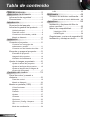 2
2
-
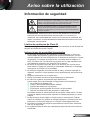 3
3
-
 4
4
-
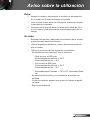 5
5
-
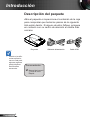 6
6
-
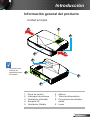 7
7
-
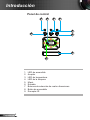 8
8
-
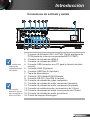 9
9
-
 10
10
-
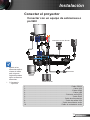 11
11
-
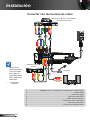 12
12
-
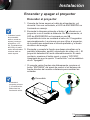 13
13
-
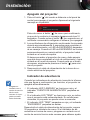 14
14
-
 15
15
-
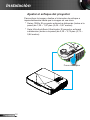 16
16
-
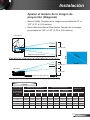 17
17
-
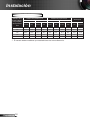 18
18
-
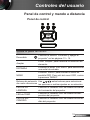 19
19
-
 20
20
-
 21
21
-
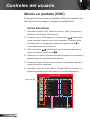 22
22
-
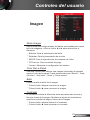 23
23
-
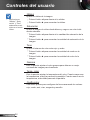 24
24
-
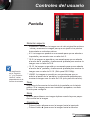 25
25
-
 26
26
-
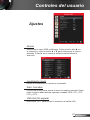 27
27
-
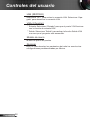 28
28
-
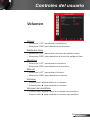 29
29
-
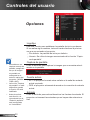 30
30
-
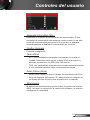 31
31
-
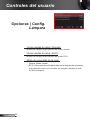 32
32
-
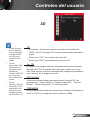 33
33
-
 34
34
-
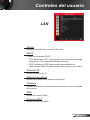 35
35
-
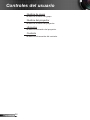 36
36
-
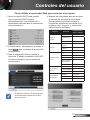 37
37
-
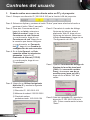 38
38
-
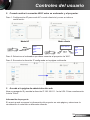 39
39
-
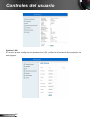 40
40
-
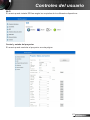 41
41
-
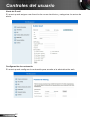 42
42
-
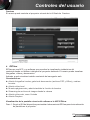 43
43
-
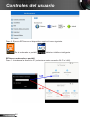 44
44
-
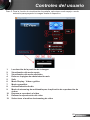 45
45
-
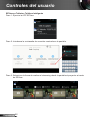 46
46
-
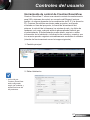 47
47
-
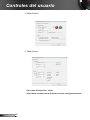 48
48
-
 49
49
-
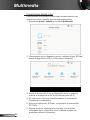 50
50
-
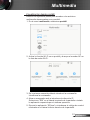 51
51
-
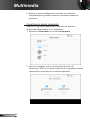 52
52
-
 53
53
-
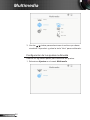 54
54
-
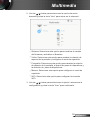 55
55
-
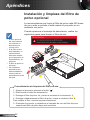 56
56
-
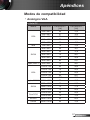 57
57
-
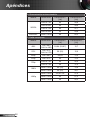 58
58
-
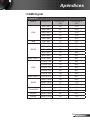 59
59
-
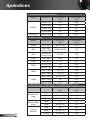 60
60
-
 61
61
-
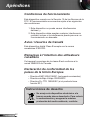 62
62
-
 63
63
-
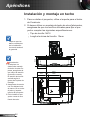 64
64